Det händer ofta att en stor videoinspelning helt enkelt inte kan spelas in på flyttbara media. I detta och alla andra fall, när filstorleken blir ett hinder, kan du använda speciella program som minskar filmer och andra videor.
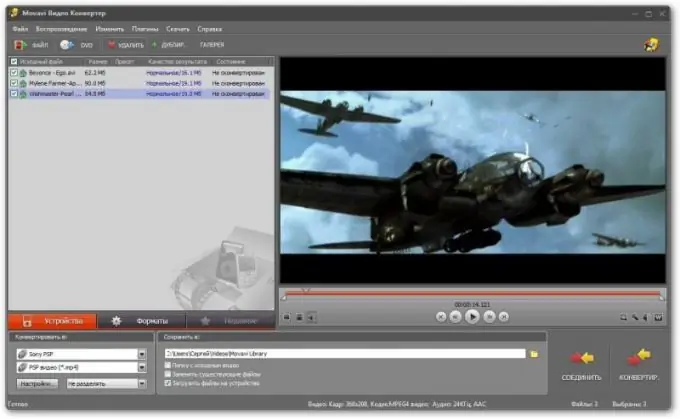
Nödvändig
videokonverterare
Instruktioner
Steg 1
Bestäm exakt hur du vill minska videofilens storlek. Det finns flera alternativ - du kan minska bildrutorna per sekund eller videoupplösningen, beroende på vad du väljer, det innebär en förlust av bildkvalitet. Tänk också på kodningsformatet - om du vill behålla filmen i det aktuella tillägget eller skapa en annan typ av videofil.
Steg 2
Ladda ner alla videoredigeringsprogram. Absolut någon av dem kommer att göra, som utför funktionerna för kodning från ett format till ett annat, var bara uppmärksam på att det fungerar med de videoinspelningstillägg du behöver och har ett bekvämt och förståeligt gränssnitt för dig, till exempel Total Video Converter, Nero Vision, MediaCoder och andra. Också väldigt lätt att installera är Samsung Media Studio, som har en inbyggd videoredigerare. I den kan du ställa in antalet bilder per sekund, storleken på den framtida filen, bildförhållande, ljudinställningar, bildinställningar och olika filter. Dess enda nackdel är att den stöder få videoformat.
Steg 3
Öppna din video i redigeraren du installerade. Ställ in kodningsalternativ. Observera att vissa program har ett objekt för automatiska kodningsinställningar när du anger den maximala storleken på den framtida filen. Om du använder en manuell inställning är det bäst att hålla bildfrekvensen under 28 bilder per sekund och behålla det ursprungliga bildförhållandet för att undvika att sträcka ut bilden och skapa fula strimmor.
Steg 4
Efter inställningen startar du videokonverteraren och väntar på att den ska göra jobbet. Kodning av videoinspelning kräver en viss mängd systemresurser från datorn. Om maskinvarukonfigurationen är dålig är det bäst att inte starta andra program på din dator medan den utför den här processen.






